探索ChatGPT,协助工作学习创作。公众号「阿杰与AI」回复AI,加入社群,一同探讨,一同成长,比他人更进一步。
我们一起维护一个完全免费开源知识库。
- 1.AI、OpenAI、MidJourney发展史
- 2.ChatGPT们对今后社会生活的影响
- 3.目前市面比较好的AI产品介绍
- 4.注册方式汇总
- 5.针对初学者的 ChatGPT 速成课程
- 6.ChatGPT如何辅助工作
- 6.1ChatGPT处理Excel Word PPT
- 6.2使用ChatGPT面向岗位制作简历_扮演面试官
- 7.使用ChatGPT辅助学习
- 8.如何使用ChatGPT协助编写脚本,获取Discord频道中的图片
- 9.吴恩达-面向开发人员的 ChatGPT 提示工程
- 10.ChatGPT—发行说明
- 11.使用ChatGPT三个月掌握Java、Web、Python
服务器搭建
本内容适合任何新手玩家,如果你不会Linux系统也没关系,
再次之前我会声明:我给大家提供的这些内容大多数是https://github.com/lss233/chatgpt-mirai-qq-bot这个项目里的内容,接下来很多内容在这个项目里都是有教程的,该项目的作者是lss233,如果遇到什么问题可以通过这个项目寻找到一些帮助。
请你查看上面的声明,确认无误后接下来我将教大家在服务器上部署自己的AI搭建在不同的聊天平台,这篇内容我只演示使用bing和gpt两个AI模型部署在QQ和微信。
一、在部署之前你首先第一件事情找到海外的服务器,(https://natmoe.com/aff/MEQRIIZD)可以通过括号内的购买海外服务器,一般价格也不贵在30-50左右一个月,我的建议是二核显,因为我现在是二核2GB内存的空间容量带宽50M。注意一件事情,建议带宽得在10以上。保存你的IP地址和用户名和密码,然后下载一个可以连接SSH的软件,例如MobaXterm。在MobaXterm中找到SSH连接,输入你的IP和密码,然后进行连接到终端,连接到终端后会提示你输入密码,到这一步你会发现密码会不显示,你不要担心你只要确认你输了密码直接回车就可以了,终端界面中是不会显示的。

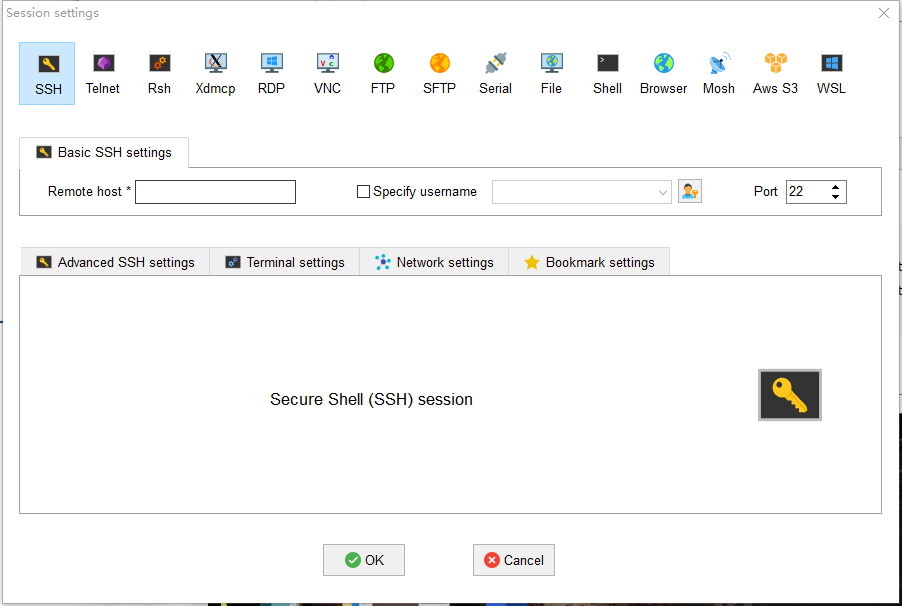
二、在终端中输入bash -c “$(wget -O- https://gist.githubusercontent.com/lss233/2fdd75be3f0724739368d0dcd9d1367d/raw/62a790da4a391af096074b3355c2c2b7ecab3c28/chatgpt-mirai-installer-gocqhttp.sh)”;回车,等待安装完毕,在安装过程中你会发现会出现一些让你输入的QQ机器人账号和密码还有管理员QQ的账号和密码,这些你都先准备好,管理员的QQ账号是你自己控制AI一些配置的账号,还有对应的GPT API,(注意:QQ机器人主要输入QQ账号就可以,密码不用输入,我们采取的方法是扫码登录)我们选择2用GPT API登录,当然也可以先不填直接看四的内容部署在配置中。
注意:在终端安装后可能会出现docker未安装,在这一步你只要输入y安装就可以了,系统中千万不要按ctrl+c,不然会退出程序,等待docker自己安装就好,如果出现docker在安装过程中出现的问题,那你检查下你带宽是否在10带宽以上。
安装完毕后,我们cd到chatgpt-qq的目录,其实你也可以在MobaXterm左侧查看。
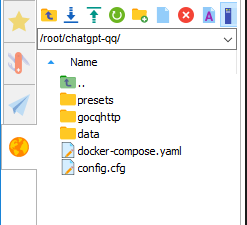
- 修改配置信息:
config.cfg:
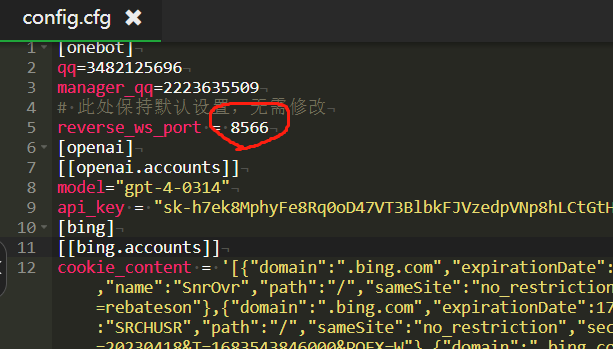
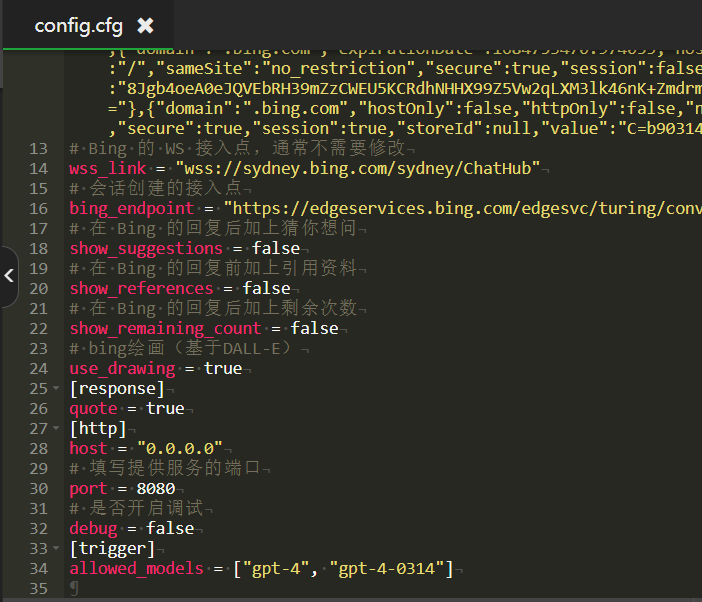
docker-compose.yaml:
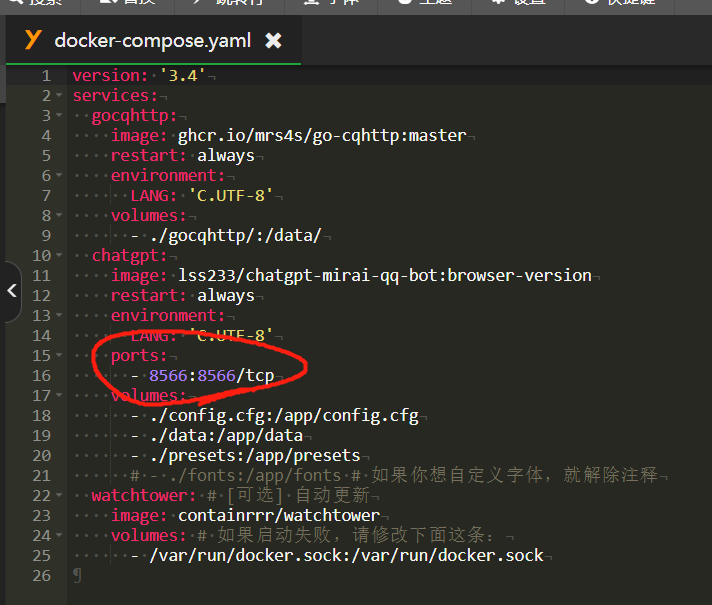
config.yml:
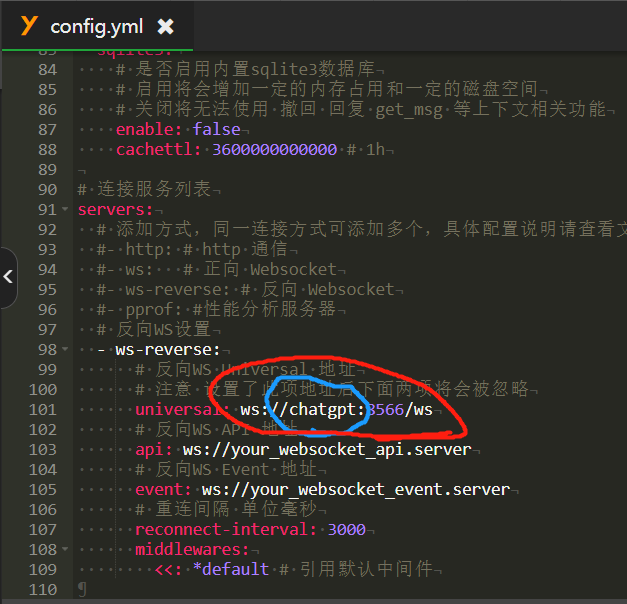
以上红圈标注的部分需要保证端口相同(如图中的“ 8566 ”),蓝圈标注部分需要注意,否则在启动时可能出现反代失败的提示
然后我们打开gocqhttp文件夹修改protocol数值为2,然后我们返回到chatgpq-qq找到docker-compose.yaml文件在enviroment的下面添加ports:-8566:8566/tcp。注意你必须确保config.cfg里的端口还有gocq中config.yml端口保持一致(如上图)。



等你完成以上操作后,在终端中先输入docker-compose restart重启程序,这个命令在你安装完这个项目后也是会出现的,注意不用忘记在中终端中输入cd ./chatgpt-qq进入到程序的安装目录。
等你完成以上操作会出现一个硕大的二维码,这里解决的方法有两个,
1.你服务器上可以使用科学上网手机上全局到对应的IP。然后扫码登录,
2.在自己的计算机中部署一个这样子的项目然后登录,上传对应的session.token的文件。
然后在终端中重新加载配置文件,你会发现你的AI就成功登录了。
三、部署到微信,声明:https://github.com/lcjqyml/wechatbot ;这是微信部署项目地址,作者是另外一个大佬,所有的问题都可以在这里进行解决。
我们在chatgpt-qq打开config.cfgl文件夹在里面的下方加上如下图的内容,然后保存。运行docker run -e CHATBOT_PROXY=“http://chatgpt-qq-chatgpt-1:8080” --network chatgpt-qq_default lcjqyml/wechatbot:latest ;运行如上指令,等待出现微信的二维码,这是我们不要进行扫码登录,在二维码的上方会出现对应的连接,复制连接到本地计算机的浏览器进行打开进行扫码登录

本地计算机部署
接下来我为大家演示本地计算机搭建机器人的教程
一、请在https://github.com/lss233/chatgpt-mirai-qq-bot/releases的Assets中找到Windows-quickstart-go-cqhttp-refs.tags.v2.5.1.zip,然后点击下载,然后在任意的盘中解压出来。

二、我们打开解压后的文件,找到初始化.cmd点击运行。
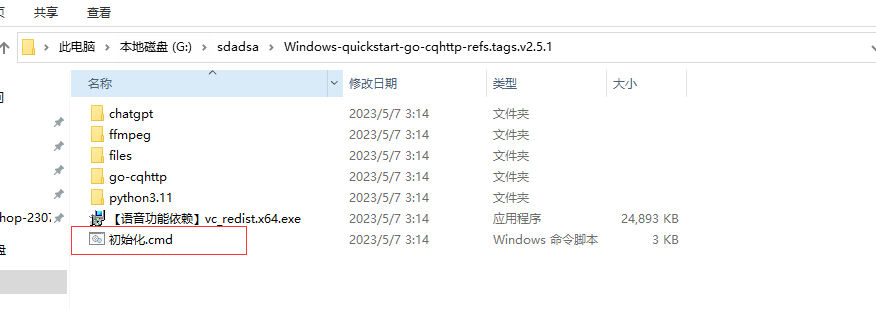
三、在配置中填写好你的机器人的QQ账号你管理员也就是你个人的QQ账号,如果你有chatgpt的API,请在[[openai.accounts]]中把access_token改成api_key,如果你要使用access_token也就是网页端的ChatGPT请看第四步骤
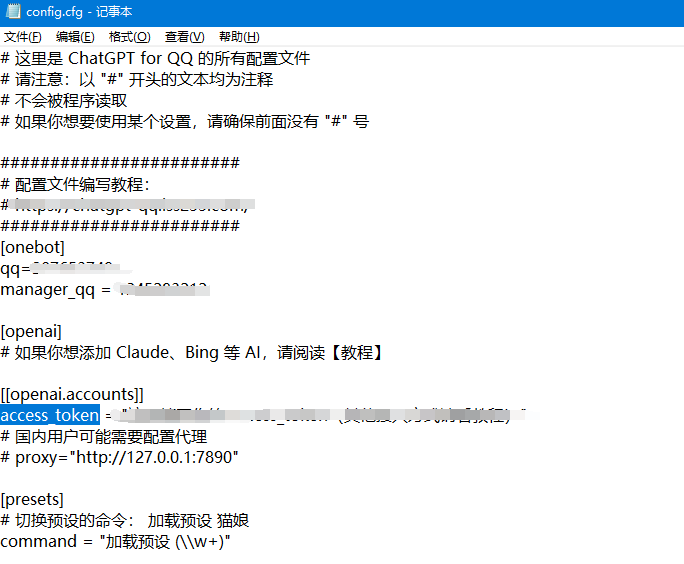
四、我们登录https://chat.openai.com/官网,(最好无痕登录),当然这需要魔法进行,然后登录好后,我们打开https://chat.openai.com/api/auth/session这个网址,在里面的内容中找到access_token将后面的“”内的内容复制到config.cfg配置文件中。

五、我们点击启动go-cqhttp.cmd,然后运行,弹出以下二维码进行扫码登录,登录完毕后我们关掉go-cq
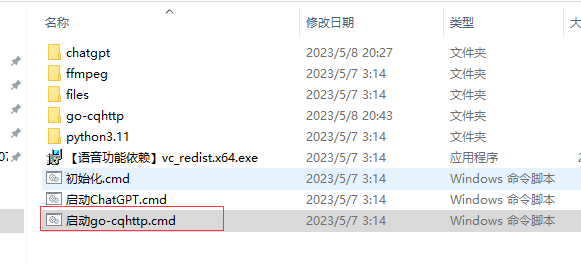

六、我们在chatgpt中找到config.cfg文件,并在oneboot下面添加reverse_ws_port = 8566

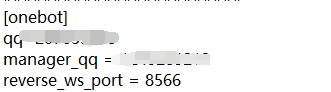
七、最后我们回到目录找到chatgpt.cmd以及go-cqhttp.cmd,先打开第一个,再打开第二个,当你出现以下这种情况说明你登录成功了(如果你使用的chatgpt的模型不要忘记开魔法,不然会显示报错的。https://www.invitevp.com/#/register?code=BaeYEVFp这是我常用的魔法,大家可以通过这个邀请码免费获得订阅流量)
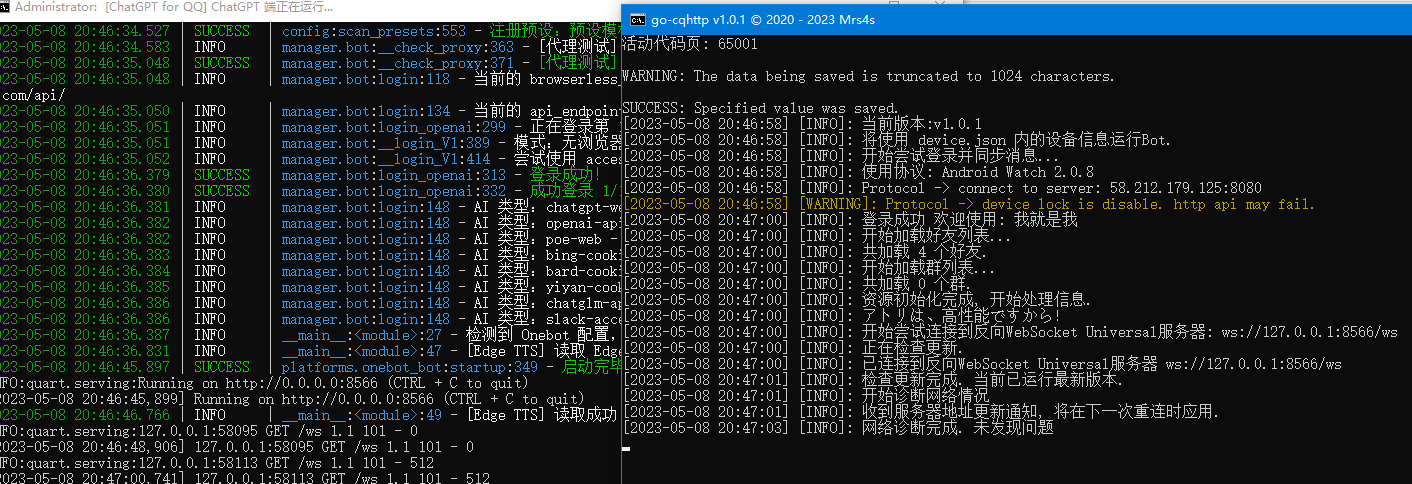
如何部署bing
首先我们需要在谷歌安装插件https://addons.mozilla.org/en-US/firefox/addon/cookie-editor/,使用科学上网工具进行打开,打开bing.com,点开插件找到export的按钮,然后点击Export asExport as json进行加载。打开https://jsonformatter.org/json-minify,将获取到的json放进去看右边的提示框合并成一句json,然后我们打开配置文件在config.cfg中添加
[[bing.accounts]]
cookie_content = ‘你的结果’,
cookie_content里输入你刚刚获取到的json,然后保存,在终端在进行一次加载的指令。

如果说你想加入bing的绘画功能可以在配置文件中添加下面这些内容。
[bing] # 开启 Bing 画图 use_drawing = true [[bing.accounts]] cookie_content = ‘你的 Bing 账号信息’
如何部署Claude
一、首先你得准备一个slack账号,然后登录slacke账号,再通过https://www.anthropic.com/claude-in-slack链接添加进去你的slack
二、点击下面的链接https://chatgpt-proxy.lss233.com/claude-in-slack/login,允许应用接入slack并且你要把出现的access_token获取并保存下来
三、创建一个频道把claude以及上面添加的应用一起邀请进去,(建议直接使用@claude@claude-Interactor,这样子会直接弹出是否邀请)
四、我们点击已经有claude以及应用的频道,在上面我们把C0开头的那一串ID复制下来

五、在config.cfg中添加以下内容,C0是你频道上面获取的ID,access_token是你添加应用获取到的
[slack]
[[slack.accounts]]
channel_id = “C0XXXXXX” # 这里写你获得的 channel_id
access_token = “XXXX” # 这里写前面获得的 access_token
部署这个项目不容易,你们在部署中会遇到各种各样的问题,如果你在部署服务器上遇到什么问题以上内容均可在这个项目中找到对应的解决方案。






















 2292
2292











 被折叠的 条评论
为什么被折叠?
被折叠的 条评论
为什么被折叠?










